疑難排解啟用伺服器架構 SharePoint 整合精靈
檢閱錯誤記錄檔,以取得網站未驗證原因的相關信息。 若要這樣做,請在驗證網站階段完成後,按一下啟用伺服器架構 SharePoint 整合精靈中的錯誤記錄。
啟用伺服器架構 SharePoint 整合驗證檢查可能會傳回下列四個失敗類型之一。
失敗的連線
這個失敗表示無法從執行驗證檢查的地方存取 SharePoint 伺服器。 確認您輸入的 SharePoint URL 是正確的,以及您可以從執行啟用伺服器架構 SharePoint 整合精靈的電腦,使用網頁瀏覽器來存取 SharePoint 網站和網站集合。 其他資訊:疑難排解混合式環境 (SharePoint)
失敗的驗證
一個或多個伺服器架構驗證設定步驟未完成或無法順利完成時,可能會發生這個失敗。 其他資訊:設定 SharePoint 整合
如果在啟用伺服器架構 SharePoint 整合精靈中輸入不正確的 URL,或者用於伺服器驗證的數位憑證發生問題,這個失敗也可能會發生。 同樣的,當 URL 未在對應的 SharePoint 網站記錄中更新時,可能會因為 SharePoint 網站重命名而發生此失敗。 其他資訊:使用者收到「您沒有檢視此位置中檔案的權限」訊息
授權失敗或 401 未授權錯誤
宣告型驗證類型不相符時,可能發生這個失敗。 例如,在混合式部署中,例如客戶參與應用程式至 SharePoint 內部部署時,當您使用預設宣告式驗證對應時,使用者所使用的Microsoft帳戶電子郵件地址必須符合 SharePoint 使用者的 Work 電子郵件。 其他資訊:定義 SharePoint 伺服器架構整合的自訂宣告對應
不支援 SharePoint 版本
這個失敗表示 SharePoint 版次、版本、必要 Service Pack 或必要 Hotfix 遺失。
疑難排解 SharePoint
影響伺服器架構驗證的問題可能也會記錄在 SharePoint 記錄和報表中。 如需如何檢視和疑難排解 SharePoint 監視的詳細資訊,請參閱下列主題: 在 SharePoint 2013 中檢視報表與記錄檔 和在 SharePoint 2013 中設定診斷記錄
伺服器架構驗證的已知問題
本節說明在您設定或使用客戶參與應用程式和 SharePoint 伺服器架構驗證時已知悉可能發生的問題。
驗證 SharePoint 網站時傳回驗證失敗,即使您有適當的權限。
適用程式:搭配 SharePoint Online 的客戶參與應用程式、搭配 SharePoint 內部部署的客戶參與應用程式。
當使用的宣告型驗證對應提供宣告類型值與 SharePoint 之間不相符的情況時,就會發生此問題。 例如,符合下列項目時會發生此問題:
您使用預設的宣告型驗證對應類型,而客戶參與應用程式對 SharePoint Online 伺服器架構的驗證則使用 Microsoft 帳戶的唯一識別碼。
用於 Microsoft 365、Dynamics 365 系統管理員或 SharePoint Online 系統管理員的身分識別不會使用相同的Microsoft帳戶,因此Microsoft帳戶的唯一標識符不相符。
執行 CertificateReconfiguration.ps1 Windows PowerShell 腳本時傳回的「找不到私鑰」錯誤訊息
此內容也適用於內部部署版本。
當有兩個具有相同主體名稱的自我簽署憑證位於本機憑證存放區時,可能會發生此問題。
請注意,這個問題只有在您使用自我簽署憑證時才會發生。 自我簽署憑證不可用於生產環境。
若要解決此問題,請移除具有相同主體名稱的憑證,而您不需要使用憑證管理員 MMC 嵌入式管理單元,並記下下列事項。
重要
可能要花費長達 24 個小時的時間,SharePoint 快取才會開始使用新的憑證。 若要現在就使用憑證,請遵照這裡的步驟取代 Customer Engagement 中的憑證資訊。
若要依照本文章的步驟解決此問題,現有的憑證不能過期。
取代具有相同主體名稱的憑證
使用現有憑證或建立新的自我簽署憑證。 主體名稱對於已註冊於本機憑證存放區中的所有憑證主體名稱,必須是唯一的。
對現有的憑證或您在上一個步驟建立的憑證執行下列 PowerShell 指令碼。 此指令碼將在客戶參與應用程式中加入新憑證,接著在後續步驟中被取代。
CertificateReconfiguration.ps1 -certificateFile <Private certificate file (.pfx)> -password <private-certificate-password> -updateCrm -certificateType AlternativeS2STokenIssuer -serviceAccount <serviceAccount> -storeFindType FindBySubjectDistinguishedName
- 將 AlternativeS2STokenIssuer 類型憑證從設定資料庫移除。 若要這麼做,請執行下列 PowerShell 命令。
Add-PSSnapin Microsoft.Crm.PowerShell
$Certificates = Get-CrmCertificate;
$alternativecertificate = "";
foreach($cert in $Certificates)
{ if($cert.CertificateType -eq "AlternativeS2STokenIssuer") { $alternativecertificate = $cert;} }
Remove-CrmCertificate -Certificate $alternativecertificate
您收到「遠端伺服器傳回錯誤:(400) 不正確的要求」和「Register-SPAppPrincipal:要求的服務, <http://wgwitsp:32843/46fbdd1305a643379b47d761334f6134/AppMng.svc> 無法啟動」錯誤訊息
適用程式:搭配客戶參與應用程式使用的 SharePoint 內部部署版本。
例如,當您執行 CertificateReconfiguration.Ps1 指令碼時,可能會在憑證安裝之後出現「遠端伺服器傳回錯誤:(400) 不正確的要求」錯誤訊息。
Register-SPAppPrincipal:「要求的服務 '<http://wgwitsp:32843/46fbdd1305a643379b47d761334f6134/AppMng.svc>' 無法啟用」錯誤訊息可能會在您執行 Register-SPAppPrincipal 命令授與權限以存取 SharePoint 時出現。
若要在發生這兩個錯誤之後加以解決,請重新啟動安裝 Web 應用程式所在的 Web 伺服器。 其他資訊:啟動或停止 Web 伺服器 (IIS 8)
收到「與 SharePoint 互動時發生錯誤」錯誤訊息
適用對象:搭配 SharePoint Online 使用的所有版本
此錯誤可以傳回給沒有網站許可權的使用者,或使用者已從已啟用檔管理的 SharePoint 網站中移除許可權。 目前,這是 SharePoint Online 的已知問題,其中向使用者顯示的錯誤訊息並不表示使用者的許可權不足以存取網站。
如何顯示啟用伺服器架構型 SharePoint 整合精靈
啟用伺服器型整合後,[啟用伺服器 SharePoint 整合] 精靈將不會再出現在 [設定] 的 [文件管理] 區域中。 若要顯示 [啟用伺服器型 SharePoint 整合] 精靈,讓您可以重新設定它,您必須停用所有 SharePoint 網站,並停用 OneDrive 文件管理。
停用文件管理 SharePoint 網站和 OneDrive
- 登入 Power Apps,選取右上角的設定 (齒輪),然後選取進階設定。
- 移至設定>文件管理>SharePoint 網站。
- 在檢視選取器中,選取活動 SharePoint 網站。
- 選取清單中的 SharePoint 網站,在命令列上選取停用,然後在訊息對話方塊提示時選取停用。
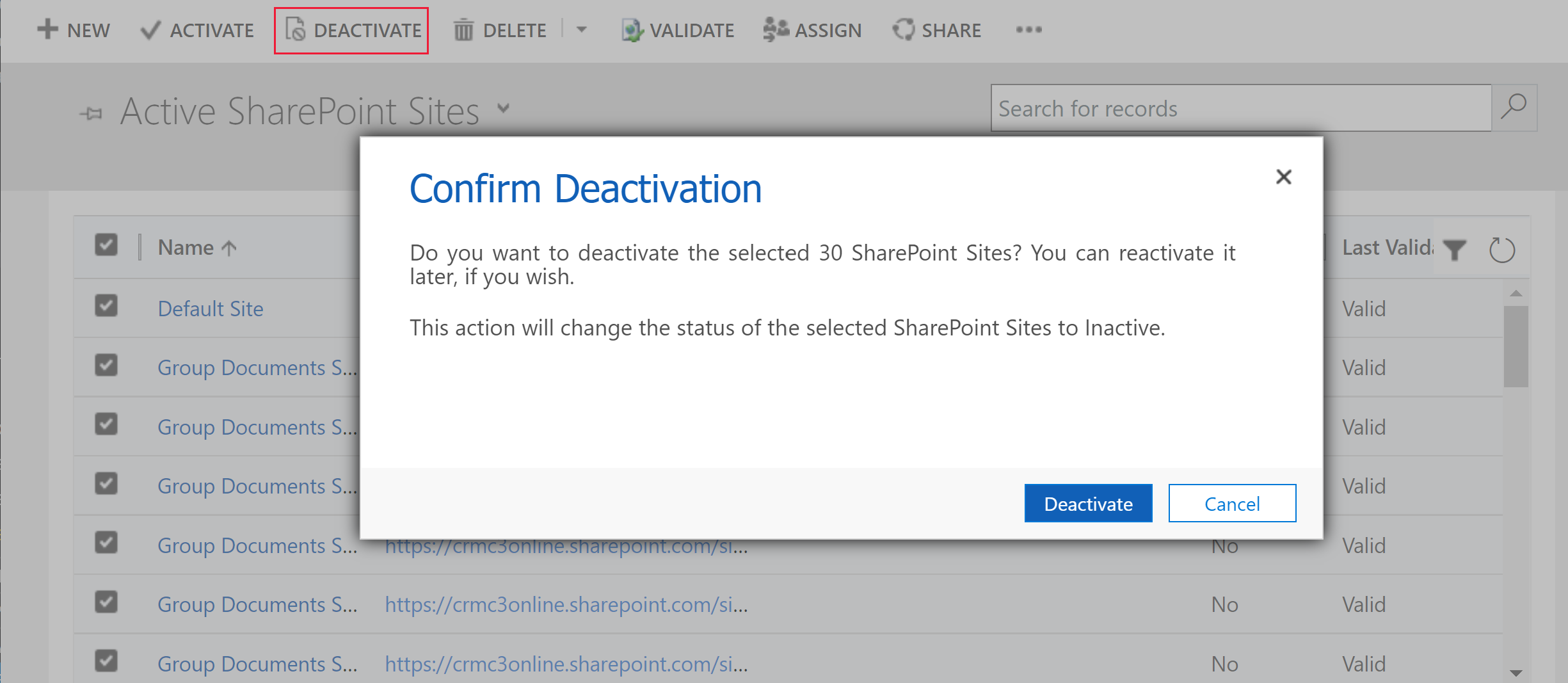
- 移至設定>文件管理>啟用商務用 OneDrive。
- 清除啟用商務用 OneDrive選項,然後選取確定。
在停用所有 SharePoint 網站並停用 OneDrive 整合後,啟用 [伺服器型 SharePoint 整合] 精靈將出現在 [文件管理] 區域中。